高级计算机实操考试内容.docx
《高级计算机实操考试内容.docx》由会员分享,可在线阅读,更多相关《高级计算机实操考试内容.docx(17页珍藏版)》请在冰豆网上搜索。
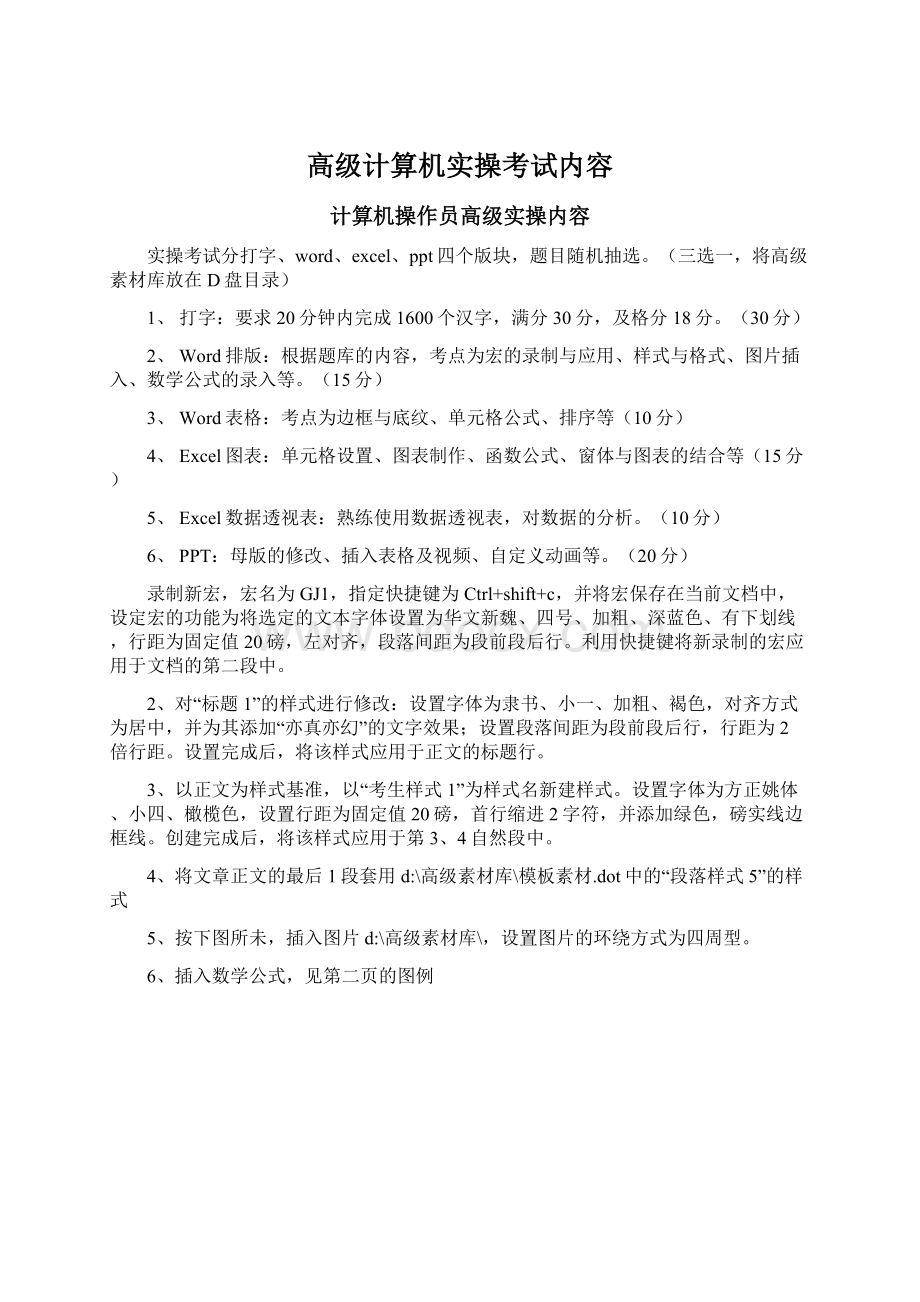
高级计算机实操考试内容
计算机操作员高级实操内容
实操考试分打字、word、excel、ppt四个版块,题目随机抽选。
(三选一,将高级素材库放在D盘目录)
1、打字:
要求20分钟内完成1600个汉字,满分30分,及格分18分。
(30分)
2、Word排版:
根据题库的内容,考点为宏的录制与应用、样式与格式、图片插入、数学公式的录入等。
(15分)
3、Word表格:
考点为边框与底纹、单元格公式、排序等(10分)
4、Excel图表:
单元格设置、图表制作、函数公式、窗体与图表的结合等(15分)
5、Excel数据透视表:
熟练使用数据透视表,对数据的分析。
(10分)
6、PPT:
母版的修改、插入表格及视频、自定义动画等。
(20分)
录制新宏,宏名为GJ1,指定快捷键为Ctrl+shift+c,并将宏保存在当前文档中,设定宏的功能为将选定的文本字体设置为华文新魏、四号、加粗、深蓝色、有下划线,行距为固定值20磅,左对齐,段落间距为段前段后行。
利用快捷键将新录制的宏应用于文档的第二段中。
2、对“标题1”的样式进行修改:
设置字体为隶书、小一、加粗、褐色,对齐方式为居中,并为其添加“亦真亦幻”的文字效果;设置段落间距为段前段后行,行距为2倍行距。
设置完成后,将该样式应用于正文的标题行。
3、以正文为样式基准,以“考生样式1”为样式名新建样式。
设置字体为方正姚体、小四、橄榄色,设置行距为固定值20磅,首行缩进2字符,并添加绿色,磅实线边框线。
创建完成后,将该样式应用于第3、4自然段中。
4、将文章正文的最后1段套用d:
\高级素材库\模板素材.dot中的“段落样式5”的样式
5、按下图所未,插入图片d:
\高级素材库\,设置图片的环绕方式为四周型。
6、插入数学公式,见第二页的图例
1、录制新宏,宏外为GJ3,指定快捷键为ctrl+shift+C,并将该宏保存在当前文档中,设定宏的功能为将选定的文本字体设置为幼圆、四号、加粗、浅黄色、并添加深青色底纹,行距为固定值20磅,段落间距为段前段后行
2、对标题2的样式进行修改,设置字体为华文彩云、小一、加粗、红色、对齐方式为居中,字间距为加宽磅,并为其添加“七彩霓虹”的文字效果,设置段落间距为段前段后1行,行距为2倍行距,设置完成后,将该样式应用于本文的标题行。
3、以正文为样式基准,以“考生样式2”为样式名新建样式名,新建样式,设置字体为华文楷体、小四、加粗、金色,设置行距为固定值18磅,并为段落添加褐色底纹,创建完成,将该样式应用于本文的第三段中。
4、将文章正文的最后1段套用D:
\高级素材裤\模板素材.dot中的“段落样式1”的样式
5、按下图所未,插入图片d:
\高级素材库\,设置图片的环线方式为衬于文字下方,缩放比例为50%
6、插入数学公式,如第二页图例如示。
1、插入标题“李清照”,艺术字:
第二行第五列,华文新魏,36号加粗,居中
2、对“标题3”的样式进行修改,设置字体为幼圆、小四号、青色;设置段落间距为段前段后行,首行缩进2字符,行距为固定值16磅,并为段落添加深绿色双波浪线边框线。
设置完成后,将该样式应用于本文的第二段。
3、以正文为样式基准,以“考生样式3”为样式名,新建样式,设置字体为隶书、四号、加粗、倾斜、紫罗兰色,设置行距为固定值20磅,首行缩进2个字符,并添加黑色实线下划线。
创建完成后,将该样式应用于本文的第三段
4、按下图所示,插入图片d:
\高级素材库\,设置图片的环线方式为四周型,缩放比例为60%
5、公式录入,在文档的结尾处录入下列公式,见第二页公式
某部门预算执行情况统计表
项目7月8月9月
培训费354525664568
开站费122214402700
考务费394013001541
教材款233327704568
管理费120012001200
劳保用品111018601245
办公耗材135018331500
总计
1、将文本项转换成九行四列的表格,添加外边框线:
蓝色,线宽为磅实线;内边框线:
紫色,虚线
2、用公式将总计数据计算出来。
3、将文档表格中的数据以“7月”为主要关键字,进行升序排序。
花卉养植面积统计表(单位:
亩)
品种2004年2005年2006年2007年平均值
郁金香40495755
百合37404448
吊兰49556672
菊花53625659
月季63736466
水仙19253131
迎春48535864
总计
4、将文本项转换成九行六列的表格,行高1cm,列宽,内容垂直居中,水平居中
5、添加外边框线:
蓝色,线宽为磅实线;内边框线:
紫色,虚线
6、用公式将总计和平均值两列数据计算出来。
对表1进行数据处理
1、标题栏:
合并单元格A1:
C1,行高25,字体黑体,加粗,字号16,蓝色
2、数据区域,行高20,列宽12,居中对齐,添加;边框线,底纹为黄色
3、在A10:
E24,插入柱形图,图表标题:
销售部员工业绩表,X轴:
员工姓名,Y轴:
销量
4、图表中,任务数内部无,边框线橙色实线,重叠比例100%,居中显示白色数值
5、实际销量,蓝色底纹,在外框显示白色数值
对表1数据进行处理
1、行高20,列宽12,居中对齐,添加;边框线,表头底纹为浅灰色,数据区域底纹为黄色
2、在A10:
F22插入动态柱形图,标题为月份销量图,当月份增加,相应的图表月份也会自动改会,如输入5月份数据,销量20,金额1200
3、为销量增加次坐标,图形为折线图
对表1数据进行处理
1、标题栏:
合并单元格A1:
D1,行高25,字体黑体,加粗,字号16,蓝色,居中对齐
2、数据区域,行高20,列宽12,居中对齐,添加;边框线,表头底纹为灰色,数据区域底纹为淡蓝色
3、用窗体控制产品的数据,将鼠标点击图表的选项,图形自动变化
1、在H6处插入数据透视表,要求查看对应月份各部门的数据
2、对各部门各月份数据大于或等于50000的,用红色底纹标注出来
3、设置报表格式:
用表1对数据透视表进行格式修改
在G4处插入数据透视表,要求
1、每个销售人员的订购量是多少
2、订购额的比重
3、按订购金额3%计算每个销售人员应得多少提成
4、排列出每季订购额在前三名的销售人员
1、根据表一的数据在新的工作表插入数据透视表
2、汇总各地区每个季度各产品类别的金额,金额保留两位小数
3、套用报告格式:
表1
4、在各地区的顶部以大纲形式显式分类汇总数据
1、在幻灯片母版中,将文本的样式设置为方正姚体、28磅、加粗,行距为33磅。
将标题的动画效果设置为“自右侧擦除”速度为快速,整批发送,均从上一动作之后启动动画效果
2、将第一张幻灯片中的四项内容与相应的幻灯片建立超链接。
在第三张幻灯片中插和视频文件d:
\高级素材库\,设置播放方式为自动播放,播放时绽放至全屏。
在第五张幻灯片中插入链接到首页的动作按钮,设置动作按钮的高度和宽度均为厘米,并将其填充为预设颜色中“雨后初晴”的效果。
在第六张幻灯片中插入一个“三维气泡图”
3、并以“ppt01”为文件名,另存至E:
考生文件夹中
1、在幻灯片母版中,将配色方案中“标题文本”的颜色设置为深蓝色(RGB:
0,0,128),“文本和线条”的颜色为紫罗兰色(RGB:
128,0,128)。
在标题母版中,将主标题的样式设置为华文新魏、96磅、倾斜。
在幻灯片母版中,将文本区的样式设置为华文细黑、24磅,行距为行,段落间距为段前段后行。
2、在第一张幻灯片中的五项内容与相应幻灯片建立超链接。
在第二张幻灯片中插入一个6行3列的表格。
将d:
\素材库\高级\中的内容粘贴至表格中,并将表格中每一行所有单元格进行合并,设置表格中文本的对齐方式为水平垂直居中,将表格的所有边框设置为3磅,青色(RGB:
0,128,128)的虚线边框,
3、在第四张幻灯片中插入视频文件d:
\素材库\高级\设置播放方式为单击鼠标播放,不播放时隐藏,播放时缩放至全屏。
第四张幻灯片中插入空白的动作按钮,将动作按钮的背景填充为的效果,高度与宽度均设置为2厘米,将其设置为视频素材的触发器,单击时开始播放影片。
【图例5-3B】:
【图例5-3C】:
1、在幻灯片母版中,将标题的动画效果设置为“向内溶解”,速度为快速;文本的动画效果设置为“颜色打字机”,速度为非常快,按字母发送,字母之间延迟20%;均从上一动作后开始启动动画效果。
在标题母版中,将主标题的动画效果设置为“滑翔”,速度为快速,从上一动作后开始启动动画效果。
2、将第一张幻灯片中的六项内容与相应的幻灯片建立超链接;第三张幻灯中插入视频文件d:
\素材库\高级\,设置在上一动作之后自动开始播放,播放时缩至全屏,不播放时隐藏。
在第三张幻灯片中插入链接至“影片”的动作按钮,动作按钮的大小和颜色均为默认效果,将其设置为视频素材的触发器,单击时开始播放影片。
3、在第四张幻灯片中插入一个五行四列的表格,为表格添加紫罗兰色(RGB:
102,0,102)、磅、实线的内外边框,并填充深蓝(RGB:
0,0,153)的半透明效果,设置表格中文本的对齐方式为“垂直居中”。